

Masih bingung ama judul diatas? hahah bener kok bisa,apa sih yang gak bisa di photoshop? :P ,eh kebetulan banget abis liburan semesteran dan tahun baru nih,pasti ada yang kepantai kan?tapi biar ngirit ke pantainya yang kotor,pasirnya item,warna aernya kotor,butek gitu aja tapi yang penting heppy kan? haha kalo gitu kita edit deh biar jadi kaya di bunaken,oke,langsung aja
1. buka Photoshopnya
2. Open gambar waktu kamu di pantai yang ingin kamu diedit
3. Duplikat Layer background (CTRL + J)
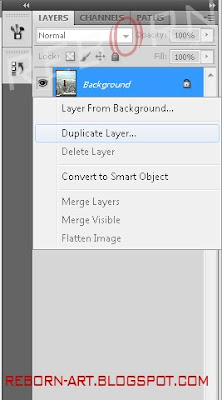

5. Setelah terseleksi klik kanan path (gambar yang terseleksi) dan pilih MAKE SELECTION
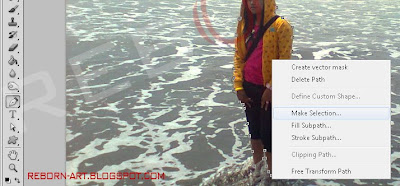
6. masukan feather radius 0 aja terus OK
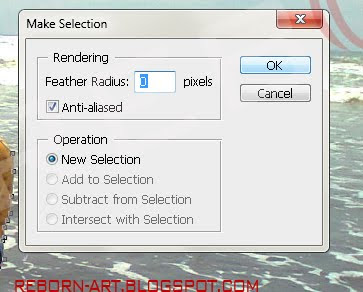
7. tekan SHIFT + F6 atau pergi ke SELECT - MODIFY - FEATHER
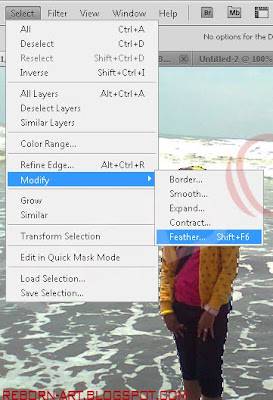
8. Masukan Feather Radius 2 aja gak perlu banyak banyak
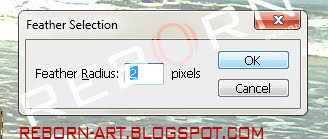
9. lalu duplikat layer yang terlah terseleksi tadi CTRL + J
10 . kembali ke LAYER 1 , tekan CTRL + U , jangan lupa centang COLORIZE
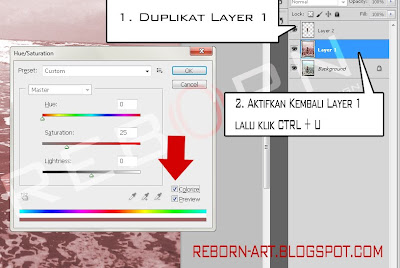
11. nah sekarang cari warna biru laut yaah pake HUE, lalu pertegas warnanya pake SATURATION, kalo udah pas klik OK

12. nah udah manis kan gambarnya ,eits masih di LAYER 1 , Hapus bagian pasir pantai yang item dan kotor dulu ,pake eraser tool :D
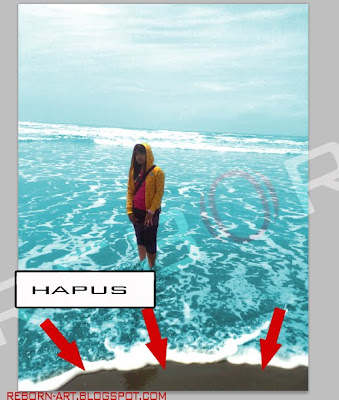
13. Kembali ke Layer background pastikan gak ada gemboknya,atau klik 2x layer background biar jadi LAYER 0
14. kita ulangi step ke 11 yang mengganti warna lautnya,sekarang ganti warna pasirnya
mainin LIGTNESS juga biar warna coklatnya bisa jadi coklat muda terang,tapi jangan sampai terlalu putih loh

Hasil Akhirnya

ada juga videonya
Semoga bermanfaat,jangan lupa koment :)









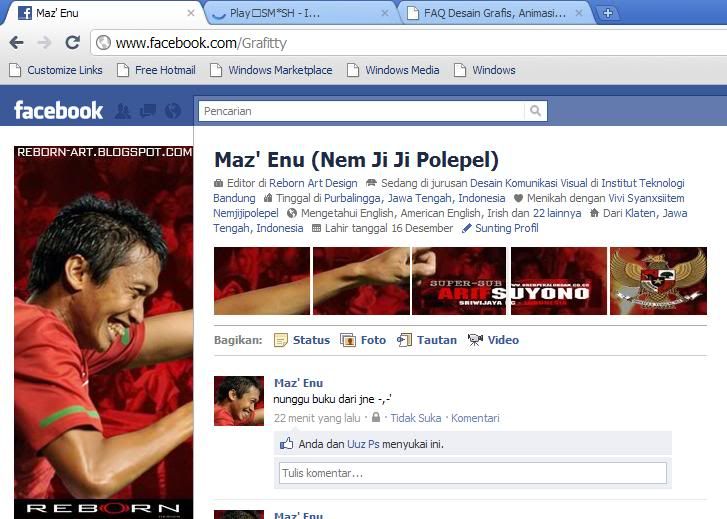





ini mana lanjutan ya